Come ottenere il massimo dal termostato Nest

Il termostato Nest è uno dei termostati intelligenti più amati sul mercato, ma ottieni il massimo da tutte le sue fantastiche funzioni ? Ecco alcune cose che potresti perdere.
Imposta il tuo programma personale
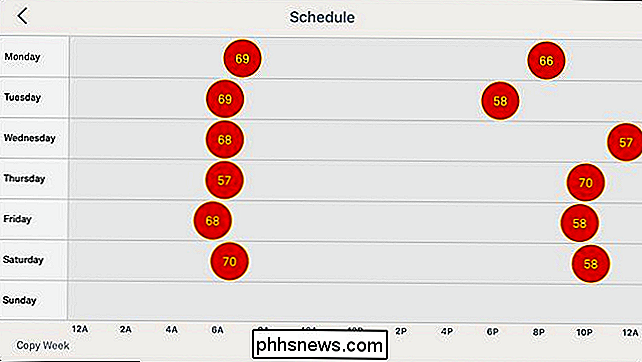
CORRELATO: Come impostare un orario per il tuo termostato Nest
Puoi controllare manualmente il tuo termostato Nest, e sarà apprendi le tue abitudini nel tempo in modo da non doverti interfacciare con esse. Tuttavia, puoi anche impostare una pianificazione rigida in modo che il termostato Nest cambi in base a una temperatura specifica in un momento specifico.
Tutto ciò che devi fare è toccare la scheda "Pianifica" in basso all'interno dell'app Nest e poi premere "Aggiungi" per iniziare a creare il tuo programma.
Automatizza le modalità Home & Away

CORRELATO: Come far scoprire automaticamente il tuo nido quando sei lontano
Mentre vieni e vai da casa tua, potrebbe essere una buona idea avere il tuo termostato Nest che si spegne automaticamente quando sei lontano. È a questo punto che le funzioni Home / Away Assist e Auto-Away tornano utili.
Basta entrare nelle impostazioni e toccare "A casa / Fuori casa". Da lì, puoi utilizzare il GPS del telefono per dire al termostato quando sei lontano e quando sei a casa. È inoltre possibile utilizzare il sensore di movimento incorporato del termostato.
Ottenere un controllo preciso sulla ventola HVAC
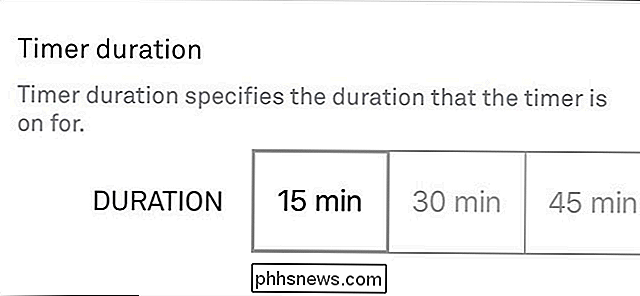
CORRELATO: Come eseguire manualmente la ventola HVAC utilizzando il termostato Nest
Di solito, la ventola del sistema HVAC funziona solo quando l'A / C o il calore si attivano, ma puoi sostituirlo con il termostato Nest e far funzionare la ventola anche se l'A / C o il calore non sono in funzione.
Tocca la scheda "Fan" su nella parte inferiore dello schermo sulla schermata principale e selezionare un'ora. Puoi anche entrare nelle impostazioni e selezionare "Fan" per ulteriori controlli.
Bloccalo con un codice PIN per prevenire la manomissione

CORRELATO: Come bloccare il tuo termostato Nest con un codice PIN
Questo potrebbe non essere un problema enorme nella maggior parte delle famiglie, ma se finisci per avere i tuoi figli costantemente a disagio con le impostazioni della temperatura, puoi impostare un codice PIN per bloccare il termostato Nest.
Questo può essere fatto sia sul termostato da solo o dall'app andando in "Impostazioni" e selezionando "Blocca".
Usa la tua voce per controllare la temperatura

Se hai un Amazon Echo o Google Home, puoi usare la tua voce per controllare diverse funzioni del termostato Nest, semplificando e velocizzando le modifiche.
Per prima cosa devi impostare il controllo smarthome sul tuo assistente vocale, ma abbiamo delle guide su come fare proprio questo sia per Echo e la casa.
Imposta i promemoria del filtro dell'aria

Il termostato funziona solo come il tuo sistema HVAC, e se hai un filtro dell'aria intasato e sporco, quindi il termostato non funziona come potrebbe.
CORRELATO: Come impostare i promemoria del filtro dell'aria con il termostato Nest
Detto questo, puoi chiedi al tuo termostato Nest di impostare i promemoria del filtro dell'aria che ti avvisano quando è necessario cambiarli. Per fare ciò, vai nelle impostazioni e vai su Attrezzatura> Promemoria filtro aria. Sul termostato stesso, puoi accedervi andando nelle impostazioni e selezionando "Promemoria".
Utilizza come rilevatore di movimento
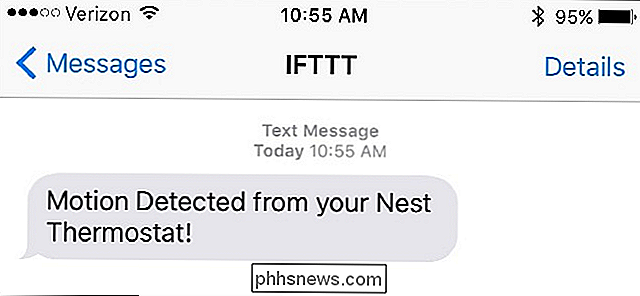
CORRELATO: Come utilizzare il tuo termostato Nest come rilevatore di movimento
Il sensore di movimento incorporato nel termostato Nest è utilizzato principalmente per determinare se qualcuno è a casa o meno e quindi regola la temperatura di conseguenza. Tuttavia, con un aiuto esterno, puoi usare il sensore come rilevatore di movimento e avvisarti se qualcuno è dentro casa.
Il trucco consiste nell'utilizzare IFTTT e impostare un'applet che ti avverta ogni volta che il sensore rileva il movimento invio di un messaggio di testo.
Aggiungi preselezioni di temperatura alla schermata iniziale del telefono
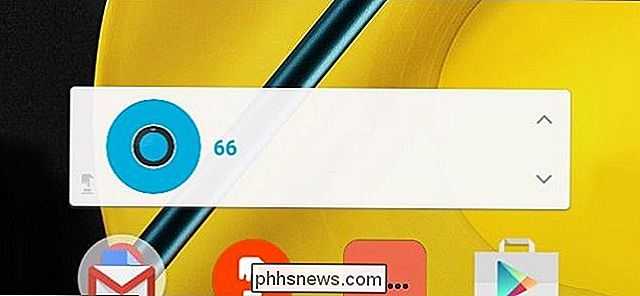
CORRELATO: Come aggiungere le preselezioni del termostato Nest alla schermata iniziale del telefono
Se scopri di modificare le impostazioni della temperatura del termostato su la stessa temperatura più e più volte, potrebbe essere utile creare scorciatoie per questo direttamente sulla schermata principale del telefono.
Questo utilizza il pulsante Do di IFTTT e si crea semplicemente un set di pulsanti con diverse impostazioni di temperatura. Da lì, aggiungi il widget IFTTT alla schermata iniziale del tuo telefono (o Centro di notifica su iOS) e sei fuori per le gare.
Accesso ad altri utenti
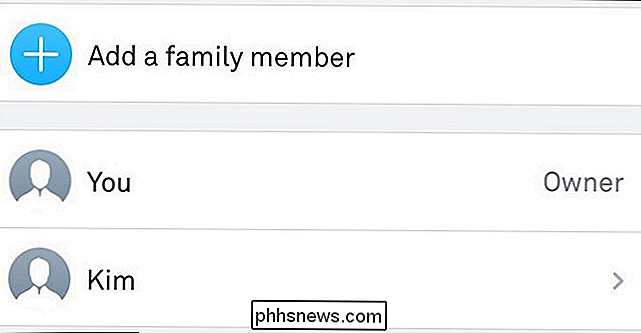
CORRELATO: Come condividere il tuo termostato Nest con Altri utenti
Probabilmente hai altre persone che vivono nella tua famiglia, e se vuoi che siano in grado di cambiare la temperatura quando vogliono dai loro telefoni, dovrai dare loro l'accesso condiviso.
Questo è veramente facile da fare e può essere fatto andando nelle impostazioni e selezionando "Famiglia". Da lì, invierai inviti email dove possono creare il proprio account Nest e accedere al termostato Nest della casa.
Ricevere notifiche se qualcosa va storto
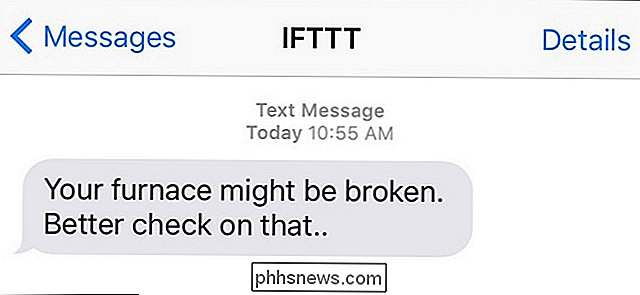
CORRELATO: Come ricevere le notifiche dal tuo nido Se la tua fornace o le interruzioni di A / C
Il tuo sistema HVAC è affidabile per la maggior parte, ma se qualcosa dovesse andare storto mentre sei lontano da casa per un lungo periodo di tempo, vorresti saperlo.
Usando IFTTT, puoi ricevere un messaggio di testo ogni volta che la temperatura della tua casa arriva al di sopra o al di sotto di una certa temperatura estrema, il che è un buon segno che qualcosa è sbagliato nel tuo sistema.
Usa umidità Livelli come fattore di raffreddamento principale (anziché temperatura)

CORRELATO: Come utilizzare il termostato Nest per raffreddare la casa in base all'umidità
A volte l'umidità può diventare così grave che anche quando la casa si raffredda in qualche modo, può ancora sembrare umido, risultando in un ambiente scomodo. Tuttavia, il termostato Nest può raffreddare la casa in base all'umidità anziché solo alla temperatura.
Basta aprire le impostazioni e passare a Nest Sense> Cool to Dry per accenderlo. La funzione accenderà l'aria condizionata se i livelli di umidità salgono al di sopra del 70% all'interno della tua casa, indipendentemente da ciò che hai impostato. Tuttavia, ci sono dei limiti. Si raffredderà solo fino a 75 ° F, o 5 ° F sotto la temperatura impostata, a seconda di quale sia superiore.
Controlla le tue Smart Lights
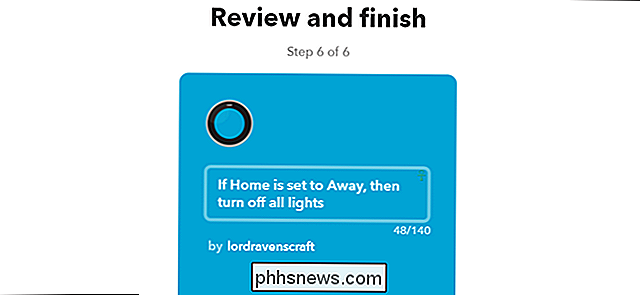
Se disponi di luci intelligenti, puoi collegarle al tuo termostato Nest e avere le due i prodotti funzionano insieme in modo che le luci si spengano automaticamente quando si esce di casa e si riaccendono quando si arriva a casa.
CORRELATO: Come spegnere le luci intelligenti quando il proprio nido entra in modalità
IFTTT per collegare il tuo termostato Nest alle tue luci intelligenti di scelta, ma la nostra guida sull'argomento si concentra su Philips Hue.
Ottimizza il flusso d'aria della tua casa

CORRELATO: Come ottimizzare il flusso d'aria della tua casa per risparmiare sui tuoi A / C
Infine, ma non meno importante, è importante che il flusso d'aria nella tua casa sia ottimizzato e che non ci sia nulla che impedisca al tuo termostato Nest e al tuo sistema HVAC di svolgere bene il suo lavoro.
Cose come ispezionare il tuo sistema HVAC, migliorare l'isolamento e non chiudere troppe prese d'aria sono ottimi modi per non solo risparmiare denaro, ma anche raffreddare (o riscaldare) la tua casa in modo efficiente in modo da sentirti a tuo agio.
Immagine da exodusadmedia.com/Bigstock, Nest

Come automatizzare la caffettiera
Il caffè ti fa rallentare al mattino? Anche nel mondo della macchina da presa di oggi, si sta versando la polvere in una tazza ancora troppo dannatamente dura durante la tua 6AM haze? Ecco alcuni modi in cui puoi automatizzare la tua caffettiera, quindi è pronta per te al mattino con una minima interazione.

Come posticipare le notifiche in Android Oreo
Lo otteniamo; sei occupato. Non puoi rispondere sempre alle notifiche quando colpiscono il telefono, ma non vuoi dimenticarle. Fortunatamente, in Android Oreo, puoi posticipare queste notifiche in modo che vengano visualizzate nuovamente più tardi. CORRELATO: Come disattivare la notifica "È in esecuzione in background" e "Utilizza batteria" in Android Oreo Ecco cosa mi capita per la maggior parte del tempo: arriva una notifica, ho bisogno di affrontarlo ma non posso, quindi lascio che si sieda lì.



